WhatsApp – одно из самых популярных приложений для обмена сообщениями. Оно предлагает широкий функционал и возможность настройки для более комфортного общения с друзьями и коллегами.
Одной из самых популярных клавиатур, которую многие пользователи предпочитают использовать в WhatsApp, также является клавиатура от Яндекса. Она известна своим интуитивно понятным интерфейсом, богатыми возможностями и хорошей адаптацией к русскому языку.
Правда, в самом приложении WhatsApp нет функции для прямого включения Яндекс клавиатуры, но это не означает, что её нельзя использовать внутри этого мессенджера на iPhone. Есть несколько способов настроить Яндекс клавиатуру для использования в WhatsApp на iPhone. Рассмотрим самый простой и доступный способ ниже.
Как активировать Яндекс клавиатуру в WhatsApp на iPhone
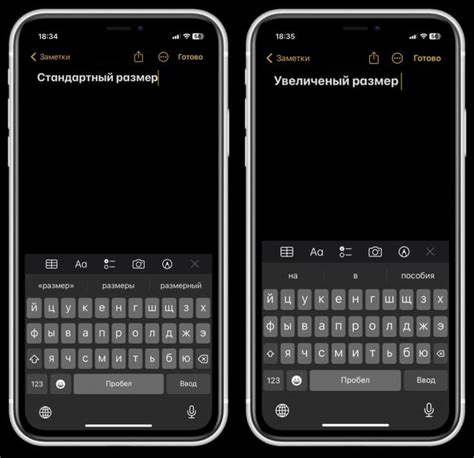
- Откройте настройки на вашем iPhone и перейдите в раздел "Общие".
- В разделе "Клавиатура" выберите пункт "Клавиатуры".
- Нажмите на кнопку "Добавить новую клавиатуру".
- Выберите "Яндекс" из списка доступных клавиатур.
- Включите опцию "Позволить полный доступ".
- Переключитесь на Яндекс клавиатуру, нажав на кнопку с изображением мирового шара на клавиатуре.
- Теперь вы можете использовать Яндекс клавиатуру при отправке сообщений в WhatsApp.
Ура! Теперь вы можете наслаждаться всеми удобствами и функциями Яндекс клавиатуры в WhatsApp на вашем iPhone.
Шаг 1: Откройте настройки на своем iPhone
В меню настроек прокрутите вниз и найдите раздел "Общие". Нажмите на этот раздел, чтобы открыть дополнительные настройки.
В разделе "Общие" найдите и нажмите на "Клавиатура".
Теперь, когда вы находитесь в меню "Клавиатура", найдите и нажмите на "Клавиатуры". Это откроет список всех доступных клавиатур на вашем устройстве.
Из списка клавиатур найдите "Яндекс" и нажмите на него. В следующем окне выберите "Разрешить полный доступ", чтобы дать приложению полный доступ к вашим данным и функциям.
Теперь, когда вы включили Яндекс клавиатуру на своем iPhone, вы можете перейти к установке и использованию ее в WhatsApp.
Шаг 2: Найдите раздел "Клавиатура" в настройках

Чтобы включить Яндекс клавиатуру в WhatsApp на iPhone, нужно выполнить несколько простых действий.
В первую очередь, откройте настройки своего iPhone и прокрутите вниз до раздела "Общие".
Затем, найдите раздел "Клавиатура" и нажмите на него.
В этом разделе вы найдете список установленных клавиатур на вашем iPhone.
Прокрутите список вниз, пока не найдете клавиатуру "Яндекс".
Нажмите на переключатель рядом с названием "Яндекс" чтобы включить ее.
Теперь вы можете закрыть настройки и перейти в WhatsApp, чтобы использовать Яндекс клавиатуру для набора сообщений.
Шаг 3: Добавьте Яндекс клавиатуру в список доступных

1. Откройте приложение WhatsApp на вашем iPhone и перейдите в любой чат.
2. Нажмите на текстовое поле для ввода сообщений, чтобы открыть клавиатуру.
3. В нижнем левом углу клавиатуры вы увидите значок с флажком или глобусом - это значок смены клавиатуры.
4. Нажмите на значок смены клавиатуры, чтобы открыть меню с доступными клавиатурами.
5. В появившемся меню пролистайте вниз и найдите раздел "Клавиатуры" или "Добавить клавиатуры".
6. Нажмите на этот раздел, чтобы открыть список доступных клавиатур.
7. В списке вы увидите "Яндекс.Клавиатура".
8. Нажмите на "Яндекс.Клавиатура", чтобы добавить ее в список доступных клавиатур.
9. После добавления Яндекс клавиатуры она станет доступной для использования в WhatsApp.
10. Теперь вы можете вернуться к чату и начать использовать Яндекс клавиатуру для набора сообщений в WhatsApp на iPhone.
Примечание: Если вы не видите Яндекс клавиатуру в списке доступных, убедитесь, что она установлена на вашем iPhone. Вы также можете проверить настройки клавиатуры в разделе "Настройки" на вашем устройстве, чтобы убедиться, что Яндекс клавиатура включена.
Шаг 4: Сделайте активной Яндекс клавиатуру в WhatsApp

После установки Яндекс клавиатуры на свой iPhone, вам необходимо сделать ее активной в приложении WhatsApp. Следуйте этим шагам, чтобы включить Яндекс клавиатуру:
Шаг 1: Откройте приложение WhatsApp на своем iPhone.
Шаг 2: Откройте чат, в котором вы хотите использовать Яндекс клавиатуру.
Шаг 3: Нажмите на поле ввода текста, чтобы вызвать клавиатуру.
Шаг 4: После вызова клавиатуры, нажмите на глобусик в нижнем левом углу экрана. Этот значок позволяет переключаться между установленными клавиатурами.
Шаг 5: В списке доступных клавиатур найдите и выберите Яндекс клавиатуру. Она может быть обозначена как "Яндекс" или "Yandex".
Шаг 6: После выбора Яндекс клавиатуры, она станет активной и вы сможете использовать ее для набора текста в приложении WhatsApp.
Теперь вы можете наслаждаться всеми возможностями Яндекс клавиатуры в WhatsApp на своем iPhone. Удачи!
Шаг 5: Настройте предпочтения и наслаждайтесь удобством Яндекс клавиатуры
После установки и активации Яндекс клавиатуры в WhatsApp на iPhone, вы можете настроить различные предпочтения, чтобы обеспечить максимальное удобство и эффективность использования клавиатуры.
Нажмите на иконку Яндекс клавиатуры на клавиатуре, чтобы открыть меню настроек. Здесь вы можете выбрать язык ввода, управление словарем и другие параметры.
Один из самых полезных параметров - это автоподстановка слов. Автоподстановка помогает ускорить процесс набора текста, предлагая подходящие варианты слова по мере ввода вами первых нескольких букв. Если вы не хотите использовать автоподстановку, вы можете отключить эту функцию в настройках.
Также вы можете добавить свои собственные корректировки или новые слова в пользовательский словарь Яндекс клавиатуры. Это особенно полезно, если вы часто используете специализированную терминологию или жаргонные выражения.
Настройки Яндекс клавиатуры также позволяют настроить внешний вид и цветовую схему клавиатуры, а также отключить или включить дополнительные функции, такие как эмодзи, смайлики и гифки.
После того, как вы настроили предпочтения Яндекс клавиатуры под себя, вы можете наслаждаться ее удобством и эффективностью при вводе сообщений в WhatsApp на iPhone.